Tilpas pauseskærme i Windows 10 ved hjælp af hemmelige skjulte muligheder
En af de nye funktioner i Windows Vista var medtagelsen af flotte, smukke pauseskærme. Disse omfatter Bubbles, Ribbons, Mystify og Aurora. Alle senere versioner af Windows som Windows 7, Windows 8 og Windows 10 inkluderer Bubbles, Ribbons og Mystify, selvom Aurora og Windows Energy pauseskærme er udeladt. Ikke alle brugere ved, at disse pauseskærme har mange hemmelige skjulte muligheder for at tilpasse deres udseende og adfærd. I dag vil vi se, hvordan du tilpasser disse pauseskærme i Windows 10.
Reklame
Pauseskærme er ikke kun for sjov. Du kan også password-beskytte din pc med en pauseskærm, så du bliver bedt om en adgangskode, når pauseskærmen stopper. Windows 10 inkluderer Bubbles, Ribbons og Mystify, men når du klikker på knappen "Indstillinger...", vises en beskedboks med tekst, der siger, at pauseskærmen ikke har nogen indstillinger, du kan indstille:
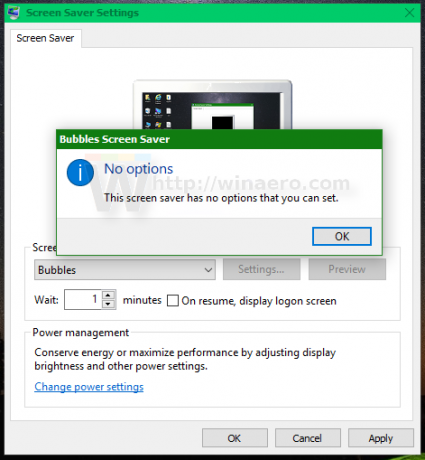 Tip: Se Alle måder at få adgang til pauseskærmsindstillinger i Windows 10.
Tip: Se Alle måder at få adgang til pauseskærmsindstillinger i Windows 10.
Det er ikke sandt. Alle de hemmelige muligheder kan justeres ved hjælp af registreringseditoren eller et specielt værktøj. Lad os se begge veje.
- Tilpas pauseskærme i Windows 10 ved hjælp af registreringsdatabasen
- Tilpas pauseskærme i Windows 10 ved hjælp af Screensavers Tweaker
Tilpas pauseskærme i Windows 10 ved hjælp af registreringsdatabasen
For hver pauseskærm er der et sæt parametre, du kan oprette i registreringsdatabasen for at ændre dens adfærd.
Tilpas Bubbles-pauseskærmen i Windows 10

Åben Registreringseditor og gå til følgende registreringsdatabasenøgle:
HKEY_CURRENT_USER\SOFTWARE\Microsoft\Windows\CurrentVersion\Screensavers\Bubbles
Se hvordan man hopper til den ønskede registreringsnøgle med et enkelt klik.
Her kan du oprette følgende 32-bit DWORD-værdier. Bemærk: hvis du kører 64-bit Windows 10, skal du stadig oprette 32-bit DWORD-værdier.
ShowShadows
Aktiverer eller deaktiverer skygger for boblerne. Værdier:
1 - aktiver skygger.
0 - deaktiver skygger.
Materiale glas
Gør boblerne gennemsigtige eller uigennemsigtige.
1 - vis gennemsigtige bobler.
0 - vis uigennemsigtige bobler.
Vis bobler
Gør baggrunden af bobler gennemsigtig eller sort. Hvis baggrunden er gennemsigtig, vil boblerne flyde over skærmens indhold.
1 - gennemsigtig baggrund.
0 - sort baggrund.
Advarsel! For nogle skærmadaptere og drivere er baggrunden for Bubbles-pauseskærmen altid sort i Windows 10. Der er ingen løsning på dette problem.
Turbulens Antal Oktaver
Ændrer antallet af turbulensoktaver.
Min værdi: 1.
Max værdi: 255.
Turbulenshastighed
Ændrer turbulenshastigheden.
Min værdi: 0.
Max værdi: 10.
TurbulenceForce
Aktiverer eller deaktiverer turbulenskraften.
1 - aktiver turbulens.
0 - deaktiver turbulens.
Radius
Ændrer størrelsen af boblerne.
Minimum radiusværdi: 1090000000.
Maksimal radiusværdi: 1130000000.
SphereDensity
Påvirker mængden af bobler, der vises på skærmen.
Minimumværdi (mindre bobler): 1000000000.
Maksimal værdi (flere bobler): 2100000000.
Alle skærme Samme
Denne parameter gælder for multimonitor-opsætninger. Når den er indstillet til 1, vil alle skærme bruge de samme indstillinger for pauseskærmen. Når den er sat til 0, er det muligt at konfigurere pauseskærmen pr. skærm.
SpanMultiMon
1 - pauseskærmen viser bobler, der bevæger sig mellem flere skærme.
0 - vis pauseskærmen på hver skærm separat.
Tilpas Bånd-pauseskærmen i Windows 10
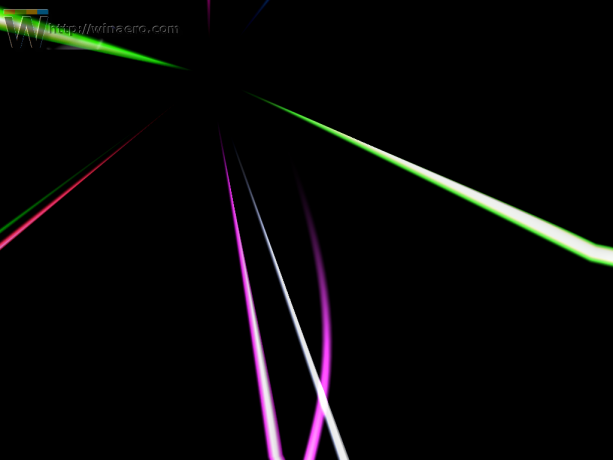 Åben Registreringseditor og gå til følgende registreringsdatabasenøgle:
Åben Registreringseditor og gå til følgende registreringsdatabasenøgle:
HKEY_CURRENT_USER\SOFTWARE\Microsoft\Windows\CurrentVersion\Screensavers\Ribbons
Følgende 32-bit DWORD-værdier er tilgængelige for denne pauseskærm:
Båndbredde
Indstiller båndets bredde.
Minimumværdi (tynde bånd): 1000000000.
Maksimal værdi (tykke bånd): 1080000000.
Antal bånd
Indstiller antallet af synlige bånd på skærmen.
Minimumværdi: 1.
Maksimal værdi: 100.
Slør
Aktiverer eller deaktiverer sløringseffekten for båndene.
1 - aktiver sløring.
0 - deaktiver sløring.
Alle skærme Samme
Denne parameter gælder for multimonitor-opsætninger. Når den er indstillet til 1, vil alle skærme bruge de samme indstillinger for pauseskærmen. Når den er sat til 0, er det muligt at konfigurere pauseskærmen pr. skærm.
SpanMultiMon
1 - pauseskærmen viser bånd, der bevæger sig mellem flere skærme.
0 - vis pauseskærmen på hver skærm separat.
Tilpas Mystify-pauseskærmen i Windows 10
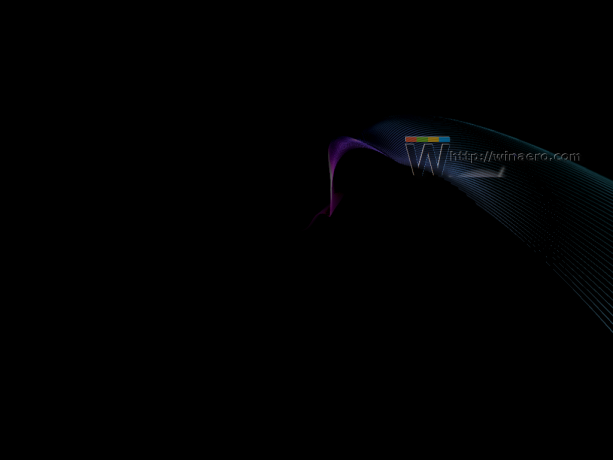
Åben Registreringseditor og gå til følgende registreringsdatabasenøgle:
HKEY_CURRENT_USER\SOFTWARE\Microsoft\Windows\CurrentVersion\Screensavers\Mystify
Følgende 32-bit DWORD-værdier er tilgængelige for denne pauseskærm:
Linjebredde
Indstiller linjebredden.
Minimumværdi (tynde bånd): 1000000000.
Maksimal værdi (tykke bånd): 1080000000.
Antal linjer
Indstiller antallet af linjer, der er synlige på skærmen.
Minimumværdi: 1.
Maksimal værdi: 100.
Slør
Aktiverer eller deaktiverer sløringseffekten for linjer.
1 - aktiver sløring.
0 - deaktiver sløring.
Alle skærme Samme
Denne parameter gælder for multimonitor-opsætninger. Når den er indstillet til 1, vil alle skærme bruge de samme indstillinger for pauseskærmen. Når den er sat til 0, er det muligt at konfigurere pauseskærmen pr. skærm.
SpanMultiMon
1 - pauseskærmen viser bånd, der bevæger sig mellem flere skærme.
0 - vis pauseskærmen på hver skærm separat.
Tilpas pauseskærme i Windows 10 ved hjælp af Screensavers Tweaker
For nogen tid siden kodede jeg et simpelt værktøj, som giver dig mulighed for at lege med hemmelige skjulte parametre for pauseskærme ved hjælp af en nyttig GUI. Det kaldes Pauseskærme Tweaker.
Screensavers Tweaker er en gratis, bærbar app, som ikke kræver nogen installation. Den er tilgængelig til Windows Vista, Windows 7, Windows 8 og Windows 10, til både 32-bit og 64-bit versioner. Brug Windows 8-versionen i Windows 10. Det fungerer uden problemer.
Sådan ser appen ud:
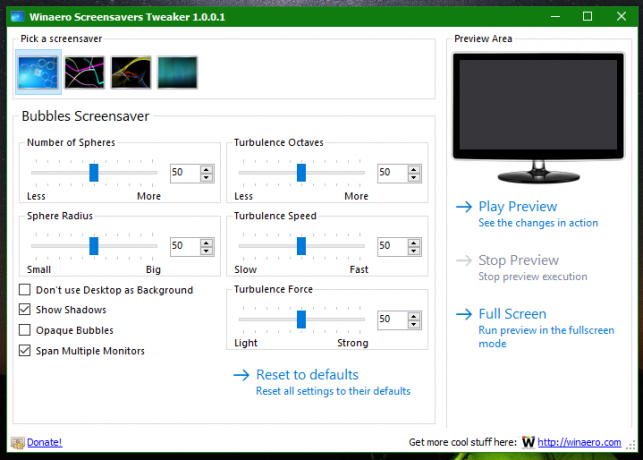 Og her er den tilpassede Bubbles-pauseskærm:
Og her er den tilpassede Bubbles-pauseskærm: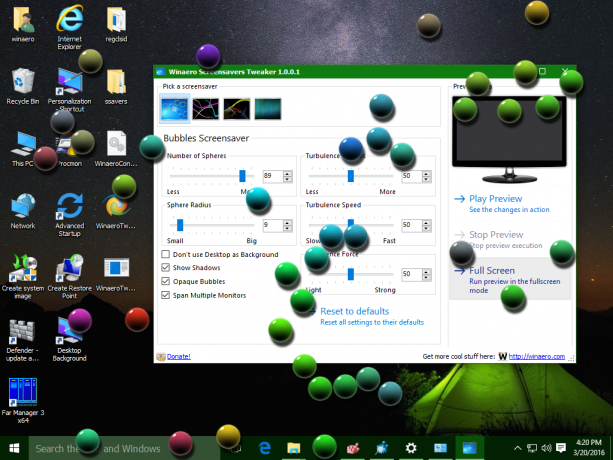
Du kan få Screensavers Tweaker herfra:
Download Screensavers Tweaker
I kommentarerne vil jeg gerne vide, om du vil se disse indstillinger for justering af pauseskærm i min Winaero Tweaker app.

